Root права – это особые разрешения на устройстве Android, позволяющие пользователю получить полный контроль над операционной системой. Если вы владелец смартфона Infinix и хотите расширить возможности вашего устройства, получение рут прав может быть полезным решением.
В этой подробной инструкции мы расскажем, как получить рут права на вашем смартфоне Infinix безопасным и надежным способом.
Прежде чем начать процесс получения рут прав, необходимо понимать, что это делает ваше устройство более уязвимым, и неправильное выполнение инструкций может привести к нежелательным последствиям, таким как потеря данных или нерабочее устройство. Поэтому обязательно следуйте инструкциям и делайте все на свой страх и риск.
Подготовка устройства
Перед началом процесса получения рут прав на смартфоне Infinix необходимо выполнить несколько предварительных шагов для гарантированной безопасности и успешной установки.
1. Перед началом процесса рекомендуется сделать резервную копию всех важных данных на вашем устройстве. Это может быть сделано с помощью специальных приложений для резервного копирования данных или синхронизации с облачным хранилищем.
2. Убедитесь, что ваш смартфон Infinix заряжен на достаточный уровень (не менее 50%), чтобы избежать непредвиденных проблем во время процесса установки.
3. Проверьте наличие подключения к интернету перед началом процесса, так как некоторые дополнительные файлы могут потребоваться для загрузки.
4. Отключите все антивирусные программы на вашем компьютере и временно отключите любые программы безопасности на вашем смартфоне, чтобы избежать возможных конфликтов с процессом установки.
5. Убедитесь, что у вас есть правильные драйверы для вашего смартфона Infinix, которые можно загрузить с официального веб-сайта производителя.
Следуя этим простым рекомендациям, вы готовы начать процесс получения рут прав на своем смартфоне Infinix.
Разблокировка загрузчика

Прежде чем начать процесс получения рут прав на смартфоне Infinix, необходимо разблокировать загрузчик. Этот шаг может потребовать некоторых технических навыков и может быть опасен, поэтому следуйте инструкции внимательно и осторожно.
Важно: разблокировка загрузчика может привести к потере данных на вашем устройстве. Сделайте резервную копию всех важных файлов, прежде чем продолжать.
Для разблокировки загрузчика на смартфоне Infinix выполните следующие шаги:
- Перейдите в меню "Настройки" вашего устройства Infinix.
- Откройте раздел "О телефоне" или "О устройстве".
- Найдите и нажмите на строку с номером сборки (Build number) несколько раз, пока не появится сообщение о том, что вы стали разработчиком.
- Вернитесь в основное меню "Настройки" и найдите новый пункт "Разработчикам" или "Опции разработчика".
- Войдите в этот раздел и найдите опцию "Разблокировка загрузчика" или "OEM разблокировка".
- Активируйте опцию "Разблокировка загрузчика" и подтвердите свое решение.
- Запустите командную строку на компьютере и подключите ваш смартфон Infinix с помощью USB-кабеля.
- В командной строке введите команду "adb devices" для проверки подключения вашего устройства.
- Затем введите команду "adb reboot bootloader", чтобы перезагрузить ваш смартфон в режим загрузчика.
- После перезагрузки смартфона в режим загрузчика, в командной строке введите команду "fastboot oem unlock".
- Ваш смартфон Infinix должен показать сообщение о разблокировке загрузчика. Используйте клавиши громкости для выбора опции "разблокировать загрузчик" и кнопку питания для подтверждения.
- После завершения разблокировки загрузчика введите команду "fastboot reboot", чтобы перезагрузить ваш смартфон.
Теперь загрузчик вашего смартфона Infinix разблокирован, и вы можете начать процесс получения рут прав.
Установка специализированных инструментов
Прежде чем начать процесс получения рут прав на смартфоне Infinix, необходимо установить несколько специализированных инструментов. Эти инструменты помогут вам в выполнении необходимых шагов и обеспечат успешное получение рут прав.
1. Установите драйверы USB. Перед подключением смартфона Infinix к компьютеру, убедитесь, что на вашем компьютере установлены драйверы USB, необходимые для соединения смартфона и компьютера. Если драйверов нет, вы можете найти их на официальном сайте Infinix или на сайте производителя вашего компьютера.
2. Загрузите и установите программу KingoRoot. KingoRoot является одним из самых популярных и надежных инструментов для получения рут прав на смартфонах Infinix и других марках. Перейдите на официальный сайт KingoRoot и скачайте его последнюю версию. Затем, следуйте инструкциям по установке программы на ваш компьютер.
3. Включите отладку по USB. Для успешного объединения вашего смартфона Infinix с компьютером и выполнения шагов по получению рут прав, вам необходимо включить режим отладки по USB на вашем смартфоне. Для этого перейдите в "Настройки" > "Дополнительно" > "Параметры разработчика" и включите "Отладку по USB". Если вы не видите "Параметры разработчика", перейдите в "О телефоне" и несколько раз нажмите на "Номер сборки", чтобы разблокировать эту опцию.
Теперь, когда вы установили необходимые инструменты и включили режим отладки по USB на вашем смартфоне Infinix, вы готовы приступить к процессу получения рут прав. Продолжайте чтение, чтобы узнать подробную инструкцию по получению рут прав на смартфоне Infinix.
Процедура получения рут прав
Для того чтобы получить рут права на смартфоне Infinix, вам потребуется выполнить следующие шаги:
- Перейдите в настройки смартфона и найдите раздел "О телефоне".
- В разделе "О телефоне" найдите строку с номером сборки (Build Number) и тапните на нее семь раз подряд.
- После этого вы увидите сообщение о разрешении режима разработчика.
- Вернитесь обратно в настройки и найдите раздел "Дополнительные настройки" или "Дополнительно".
- В разделе "Дополнительные настройки" найдите и включите опцию "Отладка по USB".
- Подключите смартфон к компьютеру с помощью USB-кабеля.
- Скачайте и установите на компьютер программу KingoRoot.
- Запустите программу KingoRoot и следуйте инструкциям для получения рут прав на вашем смартфоне Infinix.
- После завершения процесса у вас появится приложение SuperSU или KingoRoot на экране вашего смартфона, что означает успешное получение рут прав.
Теперь у вас есть полный доступ к системным файлам и настройкам вашего смартфона Infinix, что позволяет производить различные технические изменения и установку специализированных приложений.
Проверка успешного получения рут прав
После выполнения всех шагов по получению рут прав на смартфоне Infinix, необходимо убедиться в их успешном получении. Для этого можно воспользоваться специальными приложениями и инструментами.
- В Google Play Маркете или любом другом источнике загрузите и установите приложение "Root Checker". Откройте приложение и нажмите кнопку "Verify Root Access". Если вы увидите сообщение "Congratulations! This device has root access", то рут права успешно получены.
- Если вы предпочитаете работать через ПК, то скачайте и установите программу "Root Checker for PC". Подключите смартфон к компьютеру с помощью USB-кабеля и запустите программу. Нажмите кнопку "Check Root" и дождитесь проверки. Если в результате проверки вы увидите сообщение "Congratulations! This device has root access", значит рут права успешно получены.
- Для более продвинутых пользователей существует возможность проверить наличие рут прав через командную строку. Для этого откройте Терминал или Командную строку, подключите смартфон к компьютеру и выполните команду
adb shell su. Если в результате выполнения команды вы увидите символ решетки "#" в начале строки, значит рут права успешно получены.
Если проверка показала, что рут права не получены, рекомендуется повторить все шаги инструкции и убедиться в их правильном выполнении. В некоторых случаях может потребоваться проверить совместимость вашего смартфона с выбранным способом получения рут прав. В таком случае ищите альтернативные методы и инструкции для вашей модели смартфона.